Vikasietotilassa tietokoneesi voi siirtyä perustilaan poistamalla käytöstä ei-välttämättömät ohjelmat ja ohjaimet käynnistystä varten. Se on käytännöllinen tapa, kun kohtaat kriittisen ongelman, kuten BSOD:n, tietokoneen vianmäärityksen ja ongelman syyn löytämiseksi.
4 tapaa käynnistää Windows 10 vikasietotilassa
Tässä näytän sinulle 4 tapaa siirtyä vikasietotilaan, voit valita haluamasi.
- Entä jos ongelmasi ei ratkea vikasietotilassa?
- turva tila
- Windows 10
Tapa 1: Siirry vikasietotilaan F8-näppäimellä
Windows 7:ssä voit käyttää valikkoa painamalla F8-näppäintä tietokoneen käynnistyessä Kehittyneet käynnistysasetukset . Sieltä pääset vikasietotilaan.
Mutta Windows 10:ssä F8-näppäinmenetelmä ei toimi oletusarvoisesti. Sinun on aktivoitava se manuaalisesti.
Ota käyttöön F8-näppäin käynnistääksesi vikasietotilan Windows 10:ssä
1) Paina näppäimiä samanaikaisesti Windows + S näppäimistöllä avataksesi Windowsin hakukentän kirjoittamalla cmd ja valitse Suorita järjestelmänvalvojana .
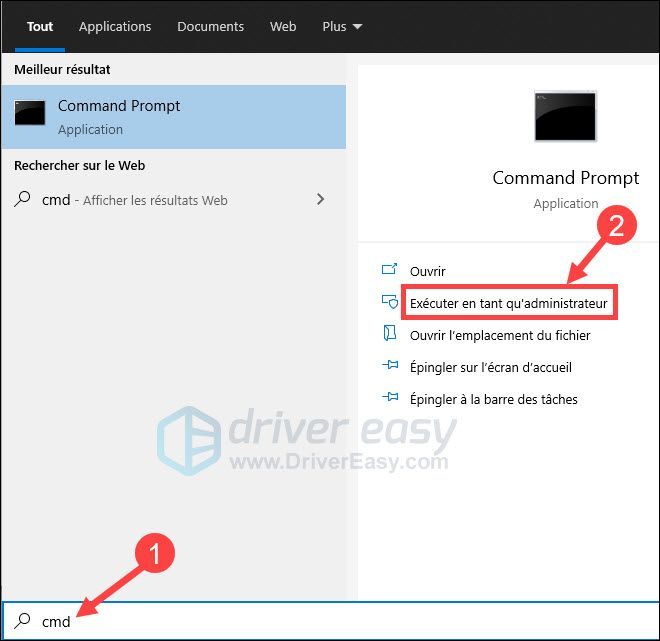
2) Kopioi ja liitä alla oleva komento komentokehotteeseen ja paina sitten -näppäintä Sisäänkäynti näppäimistölläsi.
|_+_|
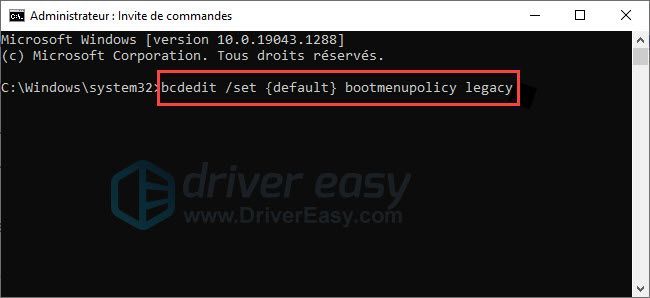
3) Käynnistä tietokone uudelleen.
Voit nyt käynnistää vikasietotilan painamalla näppäimistön F8-näppäintä.
Käynnistä vikasietotila painamalla F8-näppäintä
1) Varmista, että tietokoneesi on sammutettu.
2) Käynnistä tietokone.
3) Paina näppäintä ennen kuin tiedot näkyvät näytölläsi F8 toistuvasti valikkoon asti Käynnistysasetukset edistysaskeleita alla näytetään. Valitse sitten Turva tila .
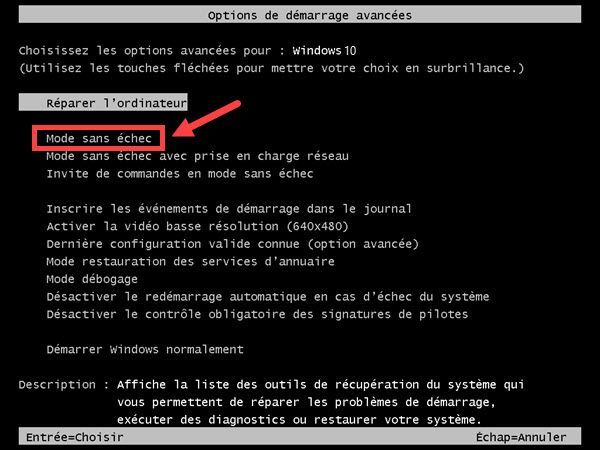
Jos valikko Kehittyneet käynnistysasetukset yllä oleva ei tule näkyviin ja käynnistyy normaalisti kuten ennenkin, on mahdollista, ettet paina F8-näppäintä tarpeeksi pian.
Tapa 2: Siirry vikasietotilaan sammuttamalla tietokoneesi 3 kertaa
Jos et voi aktivoida F8-näppäintä tai tietokoneesi ei käynnisty, voit jatkaa tämän menetelmän kokeilemista.
1) Varmista, että tietokoneesi on sammutettu.
2) Käynnistä tietokone painamalla virtapainiketta ja kun näet pienen pyörivän pisteympyrän, joka osoittaa Windowsin käynnistyvän, pidä virtapainiketta painettuna, kunnes tietokoneesi käynnistyy. Se kestää noin 4 tai 5 sekuntia.
Toista vaihe 2) kunnes 3 kertaa , käynnistä tietokone uudelleen normaalisti ja anna sen käydä. Sen pitäisi nyt siirtyä automaattiseen korjaustilaan:

3) Odota, että Windows diagnosoi tietokoneesi.
4) Napsauta Edistyneet asetukset .
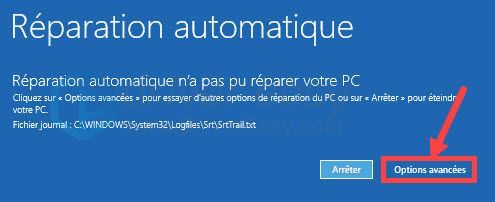
5) Napsauta Korjaus .
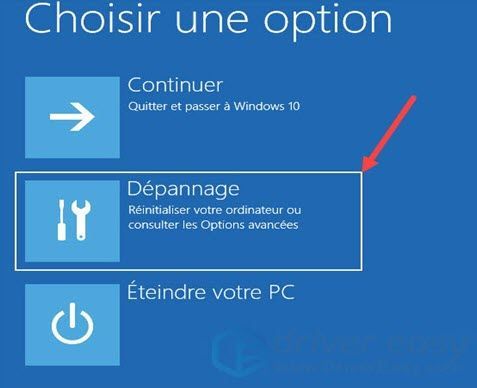
6) Napsauta Edistyneet asetukset .
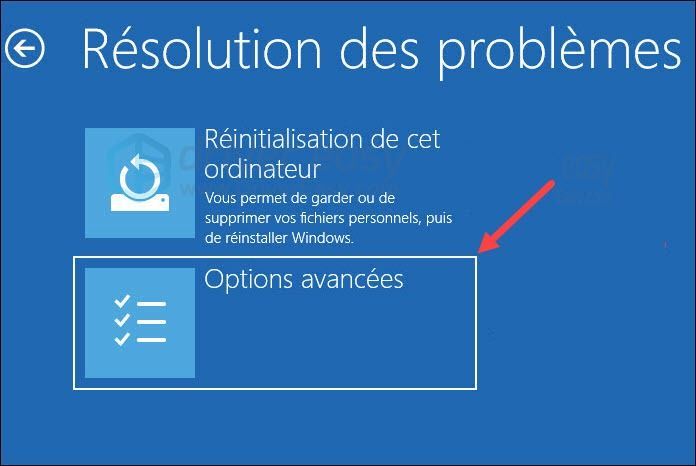
7) Valitse asetukset .
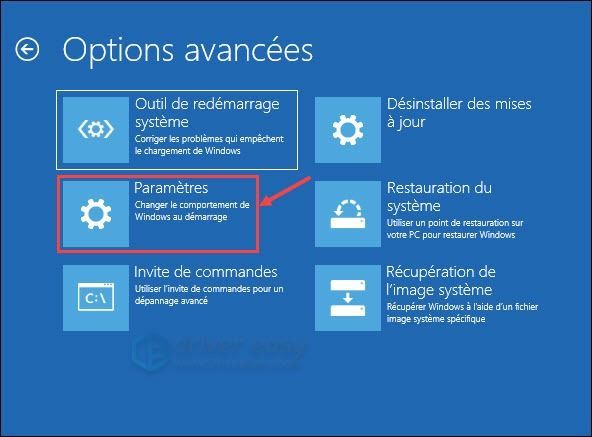
8) Napsauta Käynnistää uudelleen .

Tietokoneesi käynnistyy uudelleen ja näyttöön tulee luettelo toiminnoista.
7) Paina näppäintä 4 siirtyäksesi vikasietotilaan ilman Internet-yhteyttä tai paina näppäintä 5 Vikasietotilaan siirtyminen verkon kanssa:
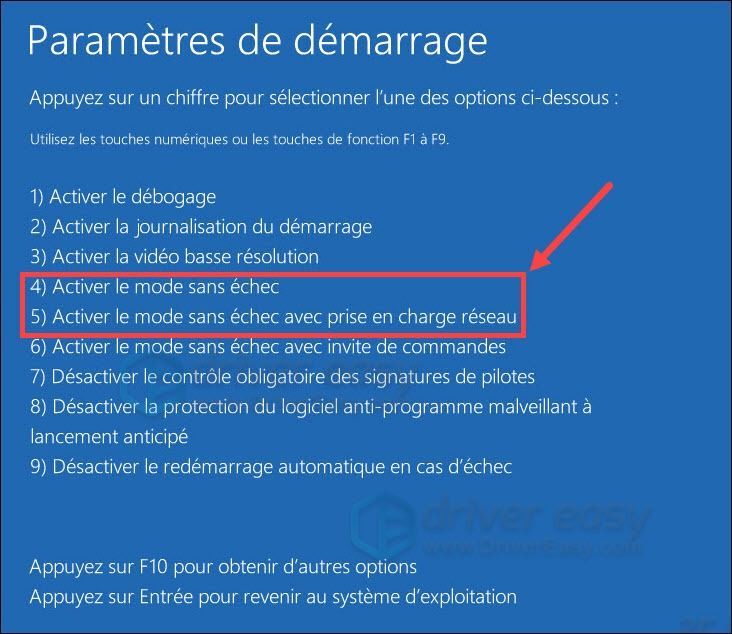
Tapa 3: Käytä System Configuration Toolia käynnistääksesi vikasietotilan
Voit myös yrittää käynnistää tietokoneesi vikasietotilassa käyttämällä järjestelmän konfigurointityökalua.
1) Paina näppäimiä samanaikaisesti Windows + R näppäimistölläsi saadaksesi laatikon esiin Juosta.
2) Syötä msconfig ja napsauta sitten OK avataksesi Järjestelmän asetukset -ikkunan.

3) Napsauta välilehteä Käynnistääksesi .
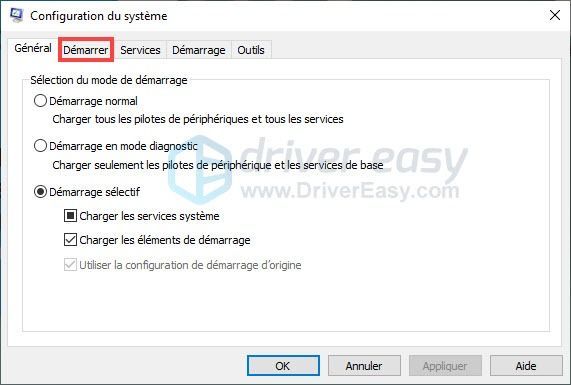
4) Valitse Turvallinen käynnistys ja Minimaalinen . Napsauta sitten Käytä ja edelleen OK .
(Jos haluat selata Internetiä vikasietotilassa, valitse Turvallinen käynnistys ja Verkko . Napsauta sitten Käytä ja edelleen OK .)
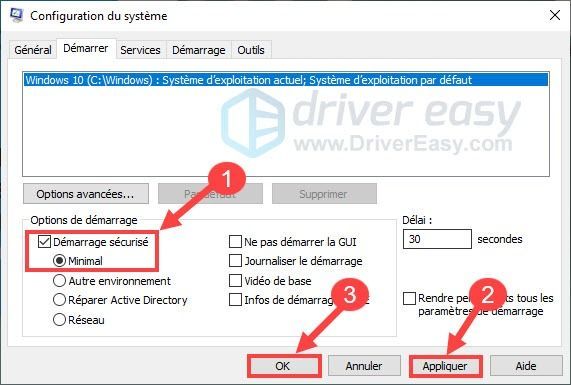
5) Napsauta Käynnistää uudelleen kun ikkuna tulee näkyviin.

6) Kun uudelleenkäynnistys on valmis, kirjoita oma Salasana , näet, että tietokoneesi on jo vikasietotilassa.
Kuinka poistua vikasietotilasta ja palaa normaalitilaan
Poistu vikasietotilasta noudattamalla seuraavia ohjeita:
1) Paina näppäimiä samanaikaisesti Windows + R näppäimistöllä avataksesi laatikon Juosta .
2) Syötä msconfig ja klikkaa OK avataksesi Järjestelmän asetukset -ikkunan.
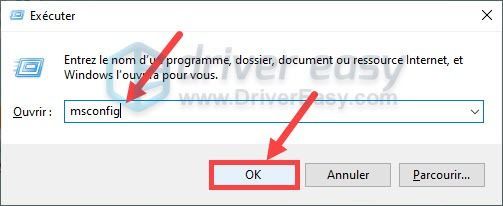
3) Valitse Yleiset-välilehdeltä normaali aloitus ja klikkaa OK .
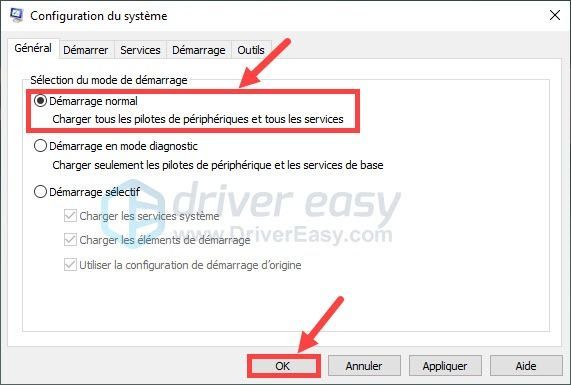
4) Napsauta Käynnistää uudelleen tallentaaksesi muutokset.

5) Uudelleenkäynnistyksen jälkeen tietokoneesi palaa normaalitilaan.
Tapa 4: Siirry Windows vikasietotilaan käynnistysvalikosta
Jos voit käynnistää tietokoneesi ja siirtyä päävalikkoon, jossa meidän on syötettävä salasanamme, voit käyttää tätä menetelmää.
1) Painamalla näppäintä saattaa Napsauta näppäimistöllä käynnistysvalikon oikeassa alakulmassa olevaa virtapainiketta ja valitse Käynnistää uudelleen .
Windows RE (Recovery Environment) -näyttö tulee näkyviin.
2) Kun olet käynnistänyt tietokoneen uudelleen, napsauta -painiketta Korjaus näytölläsi.
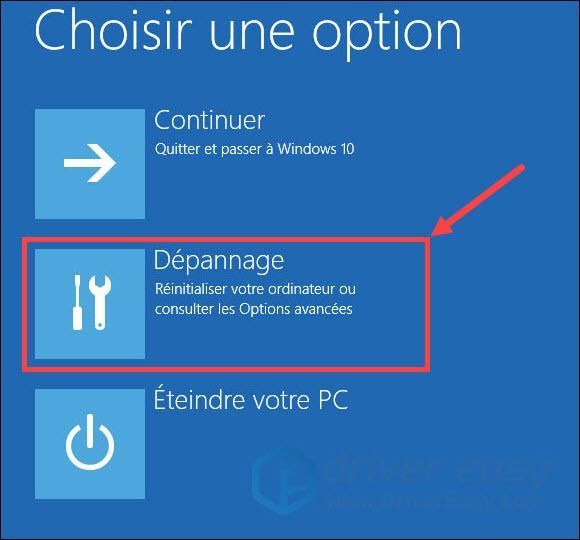
3) Napsauta Edistyneet asetukset .
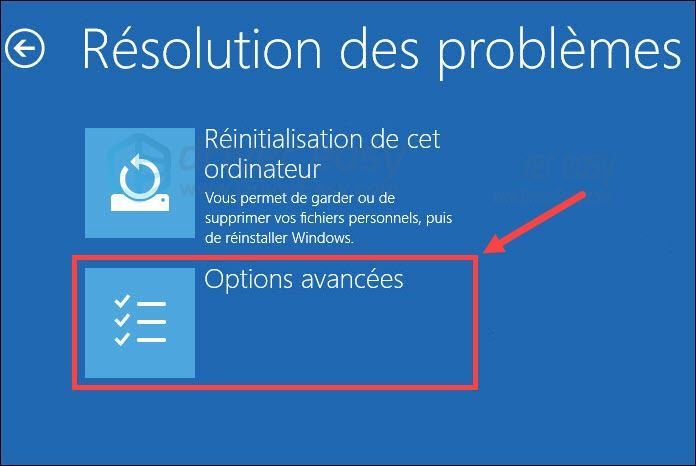
4) Valitse asetukset .
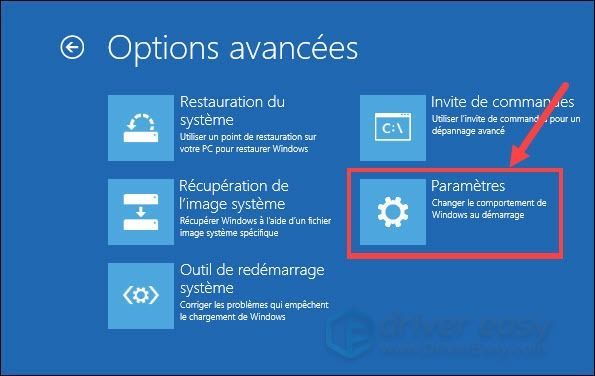
5) Napsauta Käynnistää uudelleen .

Tietokoneesi käynnistyy uudelleen ja näytölle tulee luettelo toiminnoista.
6) Paina näppäintä 4 siirtyäksesi vikasietotilaan ilman Internet-yhteyttä tai paina näppäintä 5 siirtyäksesi vikasietotilaan Internet-yhteydellä.
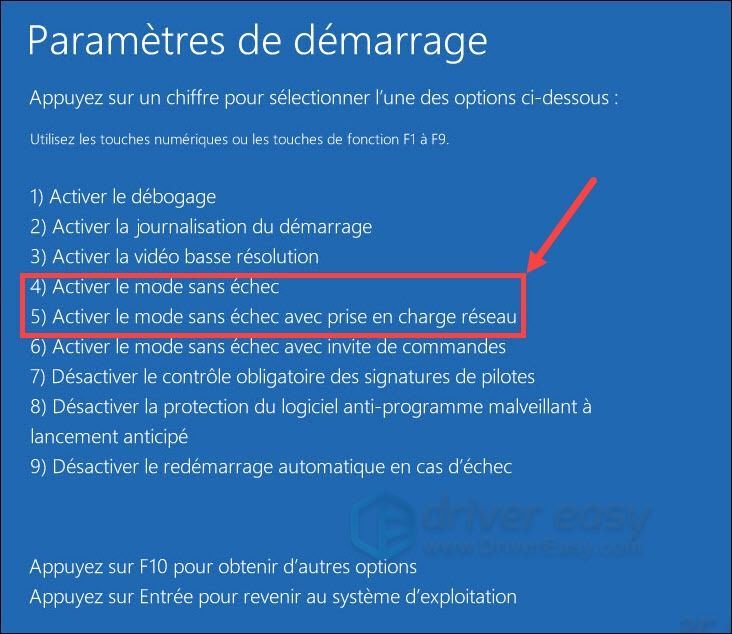
Mitä tehdä, jos ongelmasi ei ratkea vikasietotilassa? Käytä Driver Easy -ohjelmaa.
Jos et ole ratkaissut ongelmaasi vikasietotilassa, mutta voit silti käyttää Windowsia normaalisti, voit käyttää Kuljettaja helppo ratkaisemaan ongelmasi.
Monet tietokoneongelmat johtuvat vanhentuneista, vioittuneista tai yhteensopimattomista laiteajureista. Joten ohjainten päivittäminen on aina yksi mahdollisista ratkaisuista, joita voit kokeilla.
Kuljettaja helppo on kätevä työkalu ohjainten päivittämiseen, se tunnistaa järjestelmäsi automaattisesti ja löytää nopeasti tarvitsemasi uusimmat ohjaimet. Sinun ei enää tarvitse etsiä ohjaimia verkosta, etkä voi enää ladata vääriä ohjaimia tai tehdä virheitä ohjaimen asennuksen aikana.
Voit päivittää ajurit automaattisesti versiolla VAPAA Missä FOR Driver Easylta. Mutta kanssa versio PRO , se kestää vain 2 napsautusta ja saat täyden tuen ja 30 päivän rahat takaisin -takuun:
yksi) ladata ja asenna Driver Easy.
kaksi) Juosta Driver Easy ja napsauta painiketta Analysoi nyt . Driver Easy tarkistaa sitten tietokoneesi ja löytää kaikki ongelmalliset ajurit.
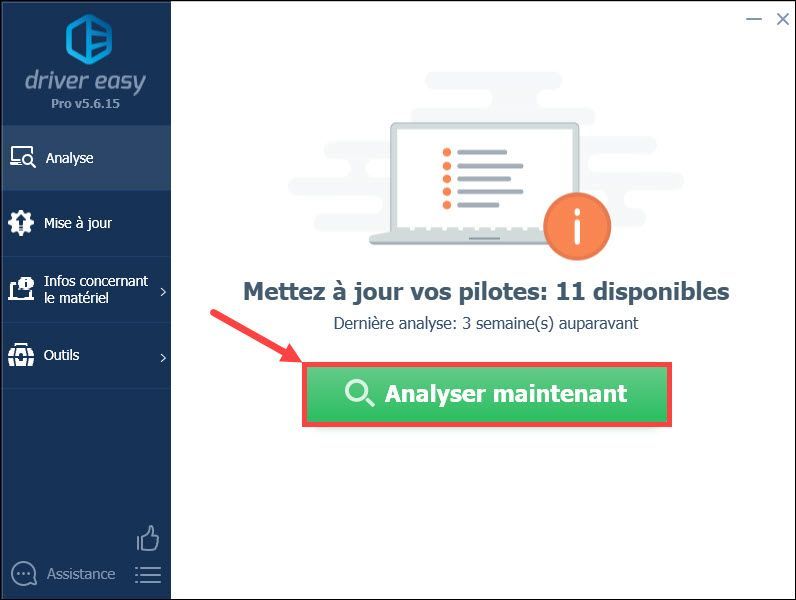
3) Napsauta painiketta Päivittää ilmoittamasi laitteesi vieressä ladataksesi sen uusimman ohjaimen ja sitten sinun on asennettava se manuaalisesti tietokoneellesi. (Voit tehdä tämän kanssa ILMAINEN versio Driver Easy.).
Tai napsauta vain painiketta laita kaikki klo päivä ladata ja asentaa automaattisesti heti oikean version kaikki lentäjät puuttuu, vioittunut tai vanhentunut järjestelmästäsi. ( versio PRO Driver Easy vaaditaan.)
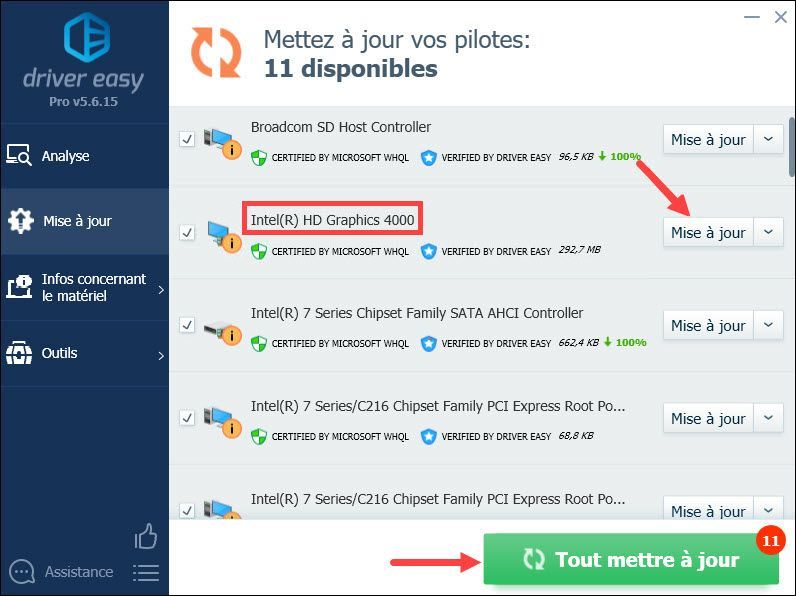 Kanssa Driver Easy PRO , voit nauttia a täyden teknisen tuen ja yksi 30 päivän rahat takaisin takuu .
Kanssa Driver Easy PRO , voit nauttia a täyden teknisen tuen ja yksi 30 päivän rahat takaisin takuu . 4) Kun olet päivittänyt ajurit, käynnistä tietokoneesi uudelleen, jotta kaikki muutokset tulevat voimaan.
Tässä on yleisiä tapoja käynnistää tietokoneesi vikasietotilassa ja toivottavasti niistä on sinulle apua.
![[RATKAISTU] Windows Update Error 0x8007001f](https://letmeknow.ch/img/knowledge-base/75/windows-update-error-0x8007001f.png)


![[RATKAISTU] Fortnite Black Screen Windowsissa](https://letmeknow.ch/img/knowledge-base/97/fortnite-black-screen-windows.jpg)


